iOS, iPadOS और macOS में फ़ोटो ऐप में Apple के एल्गोरिथम द्वारा तैयार किए गए यादें संग्रह अतीत की कुछ अद्भुत छवियों और वीडियो को सामने ला सकते हैं, भले ही थीम कभी-कभी अनियमित हों। मैं समझता हूं कि यह मुझे 2008 के स्वतंत्रता दिवस या विभिन्न यात्राओं की याद क्यों दिला सकता है, लेकिन कभी-कभी कई वर्षों की खाने की तस्वीरों का संग्रह बस चकरा देने वाला होता है।
जैसे ही आप कोई स्मृति देखते हैं, हो सकता है कि आप किसी व्यक्तिगत फ़ोटो पर जाना चाहें और उसे अपनी फ़ोटो लाइब्रेरी में संदर्भ के रूप में देखना चाहें या किसी और के साथ साझा करना चाहें। कुछ टैप और होल्ड के साथ ऐसा करने का एक तरीका है।
एक नजर में
- पूरा करने का समय: दो मिनट
-
उपकरण की आवश्यकता: iOS, iPadOS, या macOS -
सामग्री की आवश्यकता: ऐप्पल फ़ोटो ऐप
iOS या iPadOS: फ़ोटो मेमोरी में दिखाई देने वाली तस्वीर कैसे ढूंढें
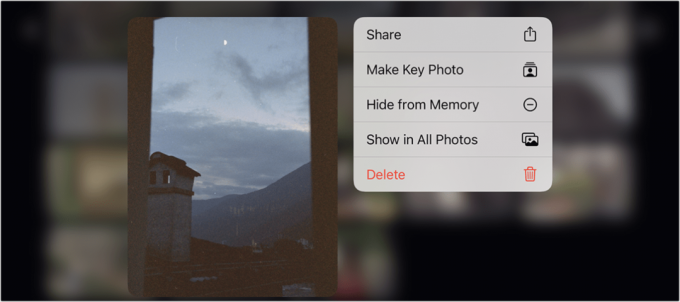
किसी छवि या वीडियो को दबाकर रखने के बाद, आप उसे फ़ोटो में देखना चुन सकते हैं।
फाउंड्री
- जब मेमोरी चल रही हो, तो अपने डिवाइस के केंद्र में टैप करें।
- निचले-दाएँ कोने पर ग्रिड आइकन टैप करें।
- जिस फोटो या वीडियो में आप रुचि रखते हैं उसे ढूंढने के लिए स्क्रॉल करें और दबाकर रखें।
- चुनना सभी फ़ोटो में दिखाएँमेनू से s.
macOS: फ़ोटो मेमोरी में दिखाई देने वाली तस्वीर कैसे ढूंढें
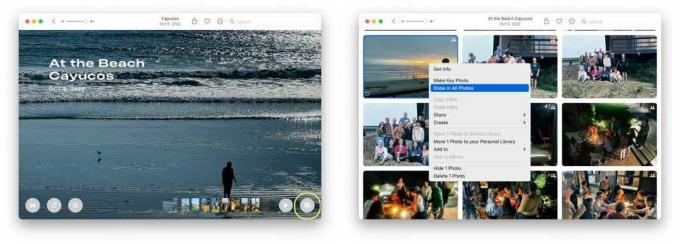
फाउंड्री
- जब यह चल रहा हो तो मेमोरी पर होवर करने के लिए अपने पॉइंटिंग डिवाइस का उपयोग करें।
- निचले-दाएँ कोने पर ग्रिड आइकन पर क्लिक करें।
- किसी छवि या वीडियो पर कंट्रोल-क्लिक करें या राइट-क्लिक करें और सभी फ़ोटो में दिखाएँ चुनें। इसके बजाय आप एक छवि या वीडियो का चयन कर सकते हैं और चुन सकते हैं फ़ाइल > सभी फ़ोटो में दिखाएँ.
मैक 911 से पूछें
हमने उन प्रश्नों की एक सूची तैयार की है जो हमसे अक्सर पूछे जाते हैं, साथ ही उत्तर और कॉलम के लिंक भी: हमारे सुपर FAQ पढ़ें यह देखने के लिए कि क्या आपका प्रश्न कवर किया गया है। यदि नहीं, तो हम हल करने के लिए हमेशा नई समस्याओं की तलाश में रहते हैं! अपना ईमेल करें [email protected], जिसमें उपयुक्त स्क्रीन कैप्चर शामिल हों और क्या आप अपना पूरा नाम इस्तेमाल करना चाहते हैं। हर प्रश्न का उत्तर नहीं दिया जाएगा, हम ईमेल का उत्तर नहीं देते हैं, और हम सीधे समस्या निवारण सलाह नहीं दे सकते हैं।
